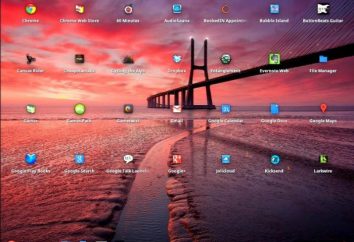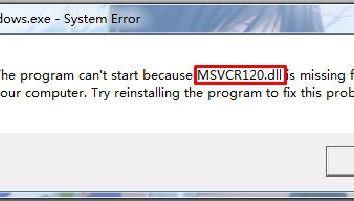Kilka sposobów, aby wyłączyć hasło po uruchomieniu systemu Windows 10
Jeśli komputer jest wyposażony w najnowszą wersję systemu operacyjnego firmy Microsoft, to najprawdopodobniej, nie tylko myśli o tym, jak pozbyć się konieczności wprowadzania hasła podczas procesu uruchamiania.
Niezależnie od tego, czy używasz konta lokalnego do rozpoczęcia korzystania z komputera lub profil księgowego firmy Microsoft, trzeba wprowadzić go podczas każdego pobrania. Z jednej strony, ochrona hasłem zapewnia szyfrowanie, a więc bezpieczeństwo swoich danych, a jego obecność jest konieczna w przypadku, gdy dostęp do komputera, dodatkowo trzeba jeszcze kilka osób. Z drugiej – stałe hasło jest często niewygodne, a nawet może być irytujące, jeśli komputer znajduje się w swoim domu, a ty jesteś jedynym użytkownikiem. W tym przypadku można po prostu wyłączyć hasło po uruchomieniu systemu Windows 10, to będzie również zaoszczędzić kilka sekund podczas uruchamiania systemu.
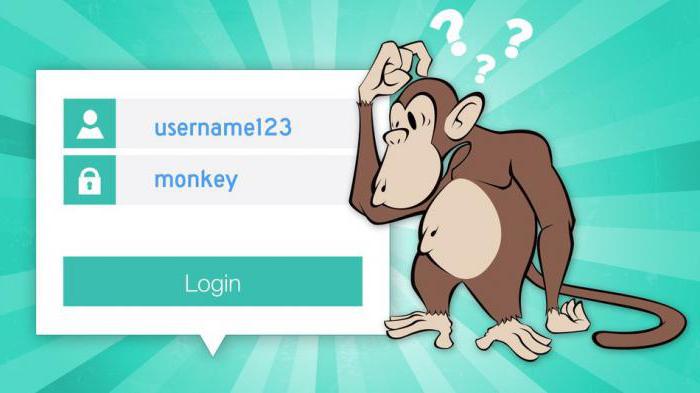
W celu umożliwienia systemu operacyjnego do automatycznego pobierania pulpitu bez konieczności podania hasła, Twoje konto musi zostać przyznane uprawnienia administracyjne (zwykle domyślnie więc jest to na komputerze domowym). Poniżej zasugerował kilka sposobów, w którym można wyłączyć hasło w systemie Windows 10 uruchamiania.
jedną z metod
Spróbuj wyłączyć usuwanie prośbą o podanie hasła. Czy to będziemy Menu Domyślne ustawienia parametrów Konta użytkowników komputerów PC.
Jest to bardzo proste i wymaga spełnienia kilku prostych krokach.
- Naciśnij skrót klawiaturowy klawiszy Win + R , aby otworzyć okno „Uruchom” i wpisz następujące polecenie w to netplwiz w „Open”, lub kliknij ikonę lupy, która znajduje się obok przycisku „start” i wpisz polecenie w pasku wyszukiwania.
- W imię „Konta użytkowników” otwartym oknie odszukaj żądany profil i wybierz go.
- Na szczycie listy użytkowników komputerów PC, odznacz opcję Box „musi wprowadzić nazwę użytkownika i hasło.”
- Przycisk „OK” musi być wciśnięty, aby zapisać zmiany.
Więc oto prosty sposób będziesz musiał wyłączyć hasło w systemie Windows 10 uruchamiania.
Sposób drugi
Edytor rejestru – jest to oprogramowanie systemowe, poprzez ustawienie ustawień gdzie można wyłączyć kombinację hasło obowiązkowe wejściowego podczas procesu uruchamiania.
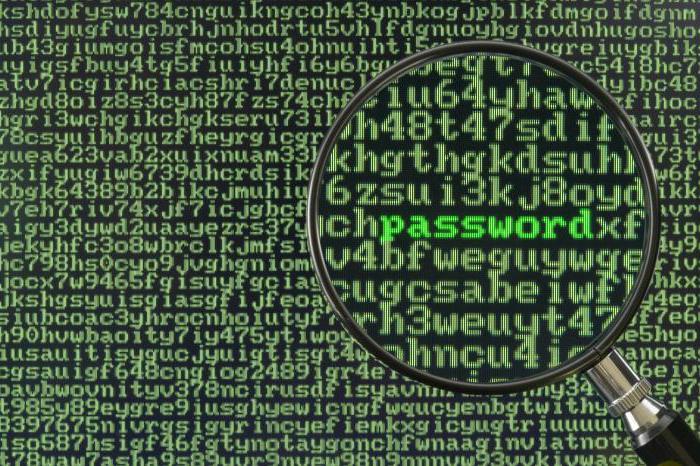
Jeśli nie można wyłączyć hasło pierwszą metodę, można użyć bardziej wszechstronny – przy użyciu Edytora rejestru. Ale tu należy zauważyć, że tajne hasło będzie tam w jasne, co sprawia, że ta metoda jest mniej bezpieczna.
- „Edytor rejestru” Uruchom aplikację. Aby to zrobić, użyj skrótu klawiaturowego Win i R, a następnie wprowadź polecenie «» regedit.
- Wybierz klucz rejestru HKEY_LOCAL_MACHINE Software Microsoft Windows NT CurrentVersion Winlogon
- Wybierz AutoAdminLogon, klikając na niego i zmieniając ustawienie na urządzeniu.
- Utworzyć parametr String wartość, nazywając ją DefaultDomainName i wartość podać nazwę komputera lub domeny.
- Stworzyć podobną opcję, ogłaszając ją jako DefaultPassword, a jako wartość, wprowadź hasło swojego profilu rachunkowości.
- Teraz zamknąć „Edytor rejestru” i aby zastosować zmiany, uruchom ponownie laptopa lub komputera rdzeń.
W ten sposób można wyłączyć hasło po uruchomieniu systemu Windows 10 za pomocą „Edytor rejestru”, a podczas logowania nie będzie musiał wprowadzić go za każdym razem.
Sposób trzeci: kombinacja zmiana hasła
- Zacznij uniwersalną aplikację „Ustawienia” i tam wybrać rachunki.
- Następnie otwórz sekcję „Login Options”, przewiń w dół do „Hasło”, a pod nim kliknąć przycisk „Zmień”.
- System poprosi o podanie starego hasła, następnie można zainstalować nowy. Jednocześnie, jeśli chcesz wyłączyć hasło podczas uruchamiania systemu Windows 10, pozostawić nowe linie hasło puste.
Teraz zalogować się do systemu operacyjnego zostanie dokonana automatycznie.
Sposób czwarty: poprzez ustawieniach systemowych
- Uruchom aplikację „Ustawienia”, wpisując kombinację klawiszy Win + «I» i po kolei, wybierz „Wszystkie ustawienia”, a następnie „Konta” i „parametrów wejściowych”.
- W oknie, które się pojawi, w prawej części, przejdź do „wymagane jest zalogowanie się« a na liście rozwijanej poniżej wybierz»Nigdy”.
Teraz, w przypadku, gdy są z dala przy komputerze na chwilę, Windows nie będzie zobowiązany do przeprowadzenia ponownego wejścia do systemu poprzez wprowadzenie hasła.

Z wszystkich powyższych metod, można łatwo wyłączyć hasło po uruchomieniu systemu Windows 10 i nie trzeba wprowadzać go za każdym razem w trakcie uruchamiania systemu operacyjnego.